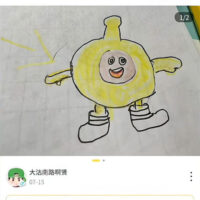如何将Windows系统默认保存.jfif图片格式改成.jpg、.png?jfif格式的图片改成jpg格式的方法有很多,常用比较简单的方法就是直接修改图片后缀,但是这个方法不能批量修改。还可以借助图片转换工具和在线图片转换工具进行转换。
今天集说说介绍2种比较省事的方法,我这边是在win11系统上进行操作。
一、直接修改图片 .jfif 后缀为 .jpg
1、打开”此电脑“,点击上方【···】查看更多,选择【选项】。

2、弹出文件夹选项,点击【查看】,取消勾选【隐藏已知文件类型的扩展名】。

3、右击想要修改的图片,选择【重命名】。
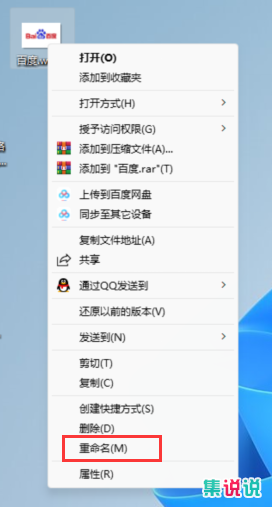
4、将其后缀直接修改为jpg即可。
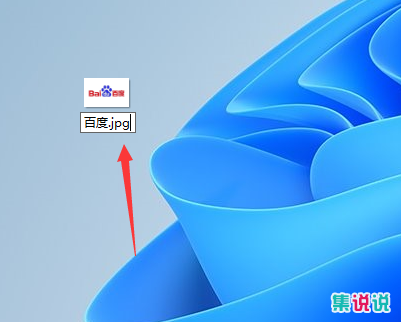
二、修改系统默认保存格式为 .jpg
1、jfif是JPEG格式的延伸,在操作另存为图片时,系统默认会保存为【.jfif】图片格式,我们可以修改系统的默认保存格式为【.jpg】。
同时按下【win+R】键,打开运行窗口,输入【regedit】按下回车键。
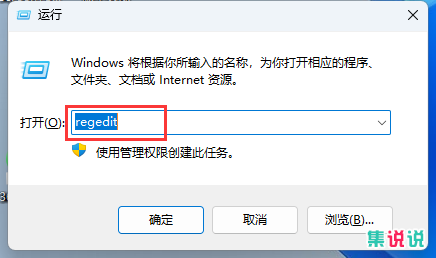
2、在地址栏中输入【HKEY_CLASSES_ROOT\MIME\Database\Content Type\image/jpeg】转到这里。
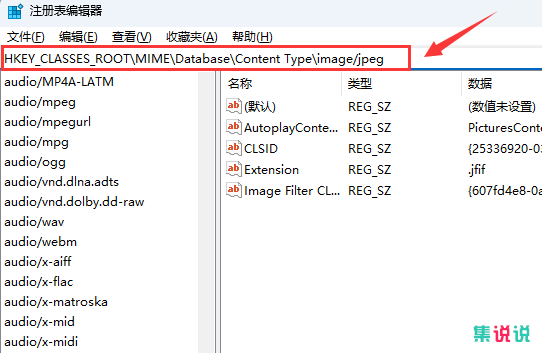
3、双击【Extension】,修改【数值数据】值为【.jpg】,点击【确定】

4、再去网页上右键【图片另存为】,就可以直接将网络图片默认保存为JPG格式了。
同理,还可以还可以将系统默认保存.jfif图片格式改成.png、.gif,也可以三种格式同时一起。